win11安装显示必须支持安全启动怎么办 win11安装显示必须支持安全启动解决方法[多图]
教程之家
Win11
windows11在安装过程中,需要完全开启安全启动,如果我们想要使用win11,可以在电脑bios设置中进行开启,或者直接选择跳过win11系统检测进行安装,下面就跟着小编一起来看下这两个方法吧。

win11安装显示必须支持安全启动怎么办
方法一:开启安全启动
1、首先重启电脑,然后使用热键进入bios设置。(不同电脑型号热键不同)小编这里还需要按下“F10”进入bios。
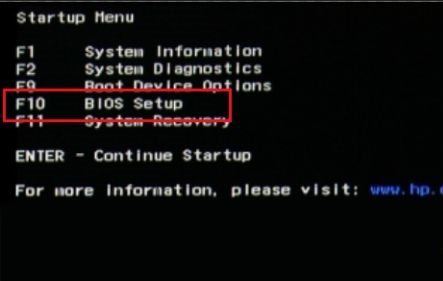
2、进入bios设置中,使用方向键选中“configuration”选项卡,然后点击下方“boot options”进入。
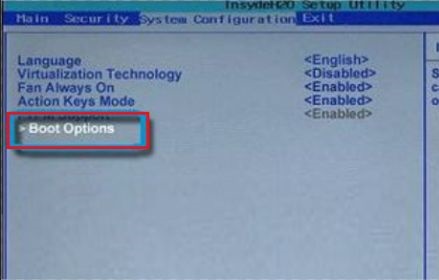
3、然后在“boot option”中找到“secure boot”,回车选中它将右侧选项更改为“Enabled”

4、最后使用键盘的“F10”进行保存即可。

方法二:跳过检测
1、另外,如果大家懒得进入bios设置开启安全启动,或者电脑根本不支持安全启动,都可以跳过系统检测。
2、如果大家不知道如何跳过,可以点击右侧的链接查看具体的教程介绍。【win11跳过系统检测的教程】

以上就是win11安装显示必须支持安全启动解决方法介绍了,大家快去尝试解决安全启动的问题吧。想知道更多相关教程还可以收藏教程之家。
![微软新系统win11发布了吗[多图]](https://img.jiaochengzhijia.com/uploadfile/2022/1224/20221224204853627.png@crop@160x90.png)
![参加win11内测的方法[多图]](https://img.jiaochengzhijia.com/uploadfile/2022/1224/20221224102452534.png@crop@160x90.png)
![怎么安装正版win11[多图]](https://img.jiaochengzhijia.com/uploadfile/2022/1223/20221223200051981.jpg@crop@160x90.jpg)
![3代酷睿装win11教程[多图]](https://img.jiaochengzhijia.com/uploadfile/2022/1222/20221222231250862.png@crop@160x90.png)
![win11release preview是什么 win11release preview频道详细介绍[多图]](https://img.jiaochengzhijia.com/uploadfile/2021/0817/20210817235150335.jpg@crop@160x90.jpg)
![win11怎么看电池 win11看电池的教程介绍[多图]](https://img.jiaochengzhijia.com/uploadfile/2021/0808/20210808172015285.jpg@crop@240x180.jpg)
![华硕怎么重装系统win11[多图]](https://img.jiaochengzhijia.com/uploadfile/2022/0907/20220907025524925.png@crop@240x180.png)
![小米10怎么刷win11 小米10刷win11的教程[多图]](https://img.jiaochengzhijia.com/uploadfile/2021/1102/20211102104619861.jpg@crop@240x180.jpg)
![win11搜索在哪 win11搜索位置详细介绍[多图]](https://img.jiaochengzhijia.com/uploadfile/2021/1112/20211112171812229.jpg@crop@240x180.jpg)